Git (Global Information Tracker) е система за контрол на версиите, която се използва широко за разработка на множество софтуери и проекти за сътрудничество. Потребителите могат да извършват множество операции, като добавяне, изтриване, актуализиране или премахване на файлове от Git. Освен това потребителите могат да добавят или актуализират\модифицират хронологията на ангажиментите в Git. За тази посочена цел „ git commit –amend -m ” може да се използва команда.
Тази публикация ще демонстрира метода за пренаписване на историята на ангажиментите в Git.
Как да пренапиша хронологията на ангажиментите?
За да пренапишете хронологията на ангажиментите, вижте инструкциите по-долу:
- Придвижете се до желаната Git директория.
- Избройте цялото налично съдържание, като изпълните „ ls ” команда.
- Вижте текущото състояние на работното хранилище на Git.
- Стартирайте „ git commit – изменение ” за пренаписване на хронологията на ангажиментите.
Стъпка 1: Преместете се в определено Git хранилище
Първоначално отидете до хранилището на Git според вашите предпочитания с помощта на „ cd ” команда:
cd 'C:\Users\user\Git\demo1'
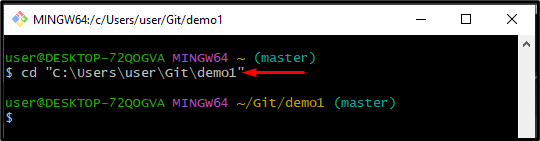
Стъпка 2: Списък на съдържанието
Избройте съдържанието на текущото работещо хранилище, като изпълните командата по-долу:
ls
Предоставеният по-долу изход показва, че съдържанието е изброено успешно:
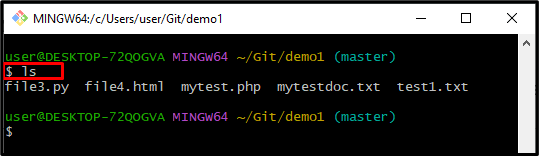
Стъпка 3: Проверете текущото състояние на хранилището
Сега стартирайте „ git състояние ”, за да видите текущото състояние на работната директория:
git състояние
Може да се види, че работната зона е чиста:
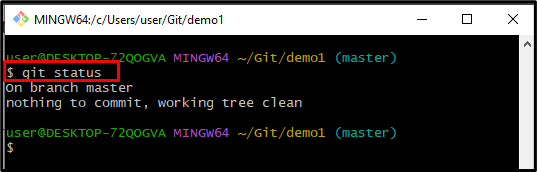
Стъпка 4: Показване на Git Commit History
За да видите Git, хронологията на ангажиментите, използвайте „ git дневник ” команда:
git дневник
Както можете да видите, ГЛАВАТА, сочеща към най-скорошния „ 600af357… ” ангажиране на SHA хеш:
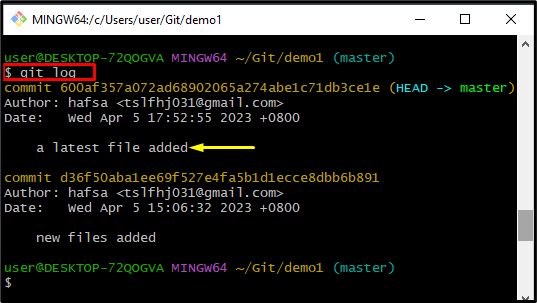
Стъпка 5: Пренапишете хронологията на ангажиментите
Сега използвайте предоставената по-долу команда, за да пренапишете най-новата хронология на ангажиментите:
git ангажимент --изменете -м 'добавен текстов файл'
Тук:
- „ – изменям ” опцията се използва за модифициране на скорошното съобщение за ангажиране.
- „ -м ” опцията показва съобщението за ангажиране.
- “ Добавен е текстов файл ” е новото съобщение за ангажиране.
Когато горната команда бъде изпълнена, най-новото съобщение за ангажимент ще бъде актуализирано:
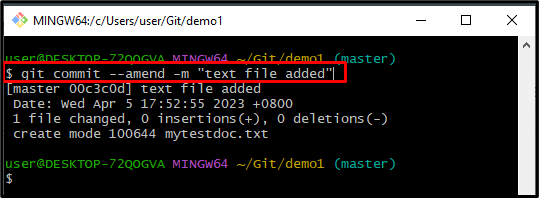
Стъпка 6: Проверка на хронологията на пренаписване на ангажименти
Изпълнете дадената команда, за да проверите модифицираното съобщение за комит на Git:
git дневник
Посоченият по-долу изход гарантира, че последното съобщение за ангажимент е модифицирано успешно:
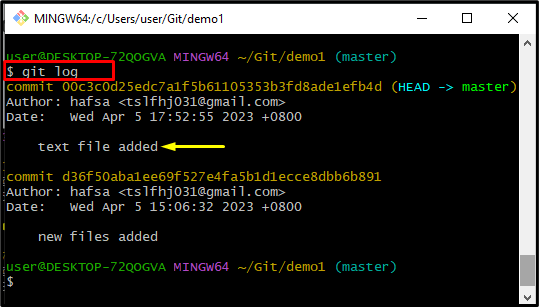
Научихте метода за пренаписване на историята на комитите в Git.
Заключение
За да пренапишете хронологията на ангажиментите, първо се придвижете към локалната директория на Git. След това избройте цялото налично съдържание, като използвате „ ls ” команда. Вижте състоянието на Git, като използвате „ git състояние ”. След това пренапишете историята на ангажиментите с помощта на „ git commit –amend -m <ново-комит-съобщение> ” и проверете актуализираната хронология на ангажиментите. Тази публикация описва най-лесната процедура за пренаписване на хронологията на Git комитите.